Cara Mengaktifkan Mode Pembaca di Browser Opera
Anda sekarang dapat mengaktifkan Mode Pembaca di Opera. Peramban Opera mungkin tidak sepopuler sepuluh tahun yang lalu, tetapi pengembang terus menginvestasikan waktu dan upaya mereka ke dalam proyek. Opera 80 (berdasarkan Chromium 94), yang akan segera dirilis di saluran stabil, akhirnya menghadirkan Mode Pembaca asli untuk meningkatkan pengalaman membaca di berbagai situs web.
Iklan
Mode Pembaca adalah fitur populer yang dapat Anda temukan di banyak browser (bukan di Chrome, karena alasan tertentu). Ini memungkinkan Anda menghapus konten yang tidak perlu pada halaman, hanya menyisakan teks dan beberapa gambar. Sampai sekarang, Mode Pembaca tersedia secara native di Microsoft Edge, Mozilla Firefox, Vivaldi. Segera, itu juga akan datang ke Opera dengan rilis 80.
Anda dapat mengakses Mode Pembaca di Opera 80 atau lebih tinggi di saluran Beta dan Dev (meskipun menggunakan Chromium, Opera tidak menawarkan saluran Canary,
tidak seperti Edge dan Chrome). Saat ini, Mode Pembaca di browser Opera tersembunyi di balik bendera eksperimental. Berikut cara mengaktifkannya.Aktifkan Mode Pembaca di Opera
- Unduh Opera 80 atau yang lebih baru. Sampai sekarang, tersedia di Beta dan saluran Dev. Anda dapat memeriksa versi Opera Anda dengan mengetik
opera://tentangURL di bilah alamat. - Setelah memutakhirkan ke Opera 80, buka
opera://benderaURI. - Klik bidang pencarian dan masuk ke "Mode Pembaca". Sebagai alternatif, gunakan
opera://flags/#reader-modealamat langsung.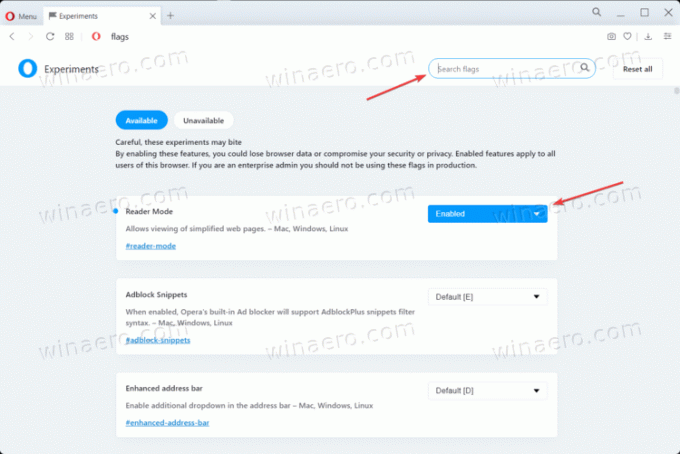
- Aktifkan Mode Pembaca tandai dengan memilih Diaktifkan dari menu tarik-turun di sebelah bendera.
- Mulai ulang browser untuk menerapkan perubahan.
Sekarang Anda dapat membuka halaman web apa pun yang mendukung mode membaca di browser modern.
Buka halaman dalam Mode Pembaca
- Arahkan ke situs web tujuan yang ingin Anda baca.
- Klik tombol dengan ikon buku kecil di bilah alamat.

- Tombol ini akan membuka halaman dalam Tampilan Baca, hanya menyisakan konten teks utama.
Kamu selesai.
Sesuaikan tampilan Mode Pembaca
Setelah dalam Mode Pembaca, Anda dapat mengklik tombol "Sesuaikan Penampilan" untuk mengubah warna latar belakang (Opera saat ini hanya menawarkan tiga warna), font (sekali lagi, hanya tiga opsi yang tersedia), dan font ukuran.
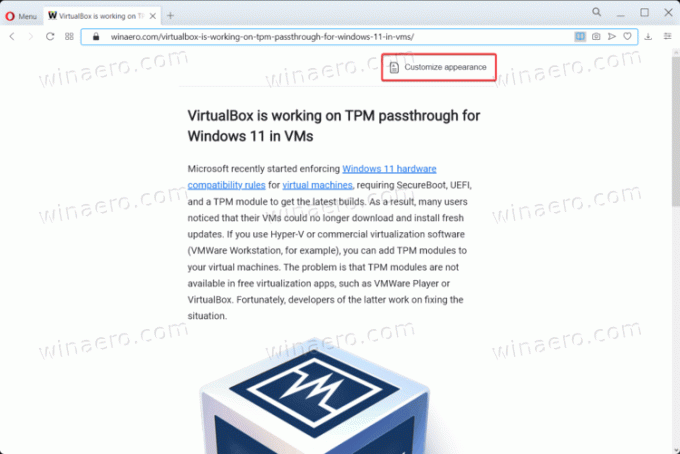
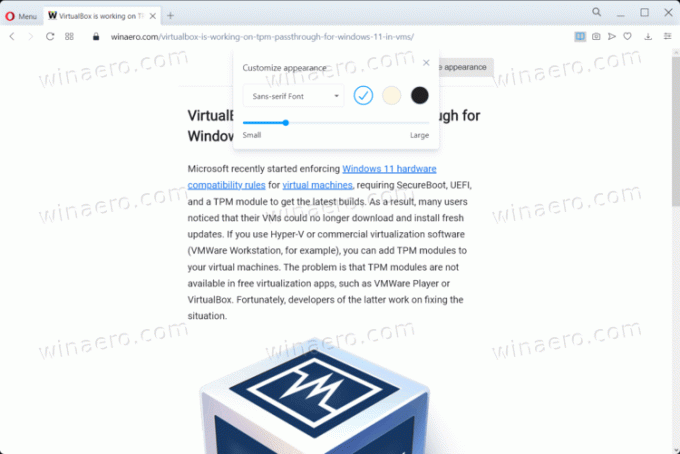
Itu dia.

